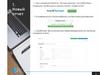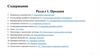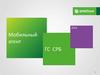Похожие презентации:
Новый отчет по “Жилым Домам”
1.
1.Новый
отчет
1.1 Для создания отчета по “Жилым Домам” на сайте БанкОценщик, необходимо нажать кнопку “Новый отчет”
1.2 В появившемся списке выбрать соответствующий вариант
1.3 Сработает автоматическое перенаправление на страницу
создания отчета
1
2.
2.Разделы
отчета
2.1 Общая Информация
2.2 Все поля заполняются в соответствии с имеющейся
информацией по объекту оценки
2
3.
2.Разделы
отчета
2.3 В поле «Объекты» необходимо добавить и указать тип объекта
оценки, а так же заполнить информацию по ним
2.4 В раздел Файлы необходимо подгрузить
готовый отчет об оценке.
Обращаем ваше внимание!
Отчеты по Жилым домам, НЕ
формируются в Банк-Оценщике,
Вам необходимо сформировать
отчет самостоятельно и приложить
уже готовый отчет, в одном из
указанных форматов.
3
4.
2.Разделы
отчета
2.5 Фото и документы
В данный раздел Вы подгружаете фотографии и документы по
объекту.
Можно нажать на кнопку “Выберите файлы” и выбрать файл на
вашем компьютере, либо перетащить его мышкой в окно
браузера
4
5.
2.Разделы
отчета
2.6 Объект.
В данном разделе заполняется информация по добавленному
объекту
Обратите внимание, что Адрес по ФИАС необходимо
выбирать из выпадающего списка.
Список станет доступным по мере ввода
данных в поле.
5
6.
2.Разделы
отчета
2.7 Карта автоматически показывает объект, который вы ввели в
Адресе по ФИАС.
В случае если на карте метка проставилась не корректно, Вы
можете передвинуть ее вручную на нужную точку. Для этого
необходимо кликнуть на значок метки, далее на адрес и после
этого отметить на карте корректное расположение объекта
6
7.
2.8 Формат заполнения раздела «Коммуникации .2.
Разделы
отчета
У каждого типа коммуникаций есть выпадающий список.
Выберите нужный пункт из списка.
Если коммуникации «центральные» и требования банка
обязывают это подтвердить, необходимо загрузить
подтверждающий документ. Если требования банка не
обязательные к предоставлению подтверждения наличия
коммуникаций, подгрузите другой документ. Например,
страницу из технического паспорта, на которой отражен тип
коммуникаций.
7
8.
3.Основные
функции
3.1 Вы можете удалить объект, который заведен
некорректно или не нужен для отправки в Банк.
Нажмите на кнопку – Удалить Объект
3.2 В любой момент вы можете сохранить внесенные данные в
отчет, воспользовавшись функцией “Сохранить”
3.3 Функция “Проверить поля” подскажет вам, где допущены
ошибки в отчете
Ошибки будут подсвечены красным цветом
8
9.
3.Основные
функции
3.4 После проверки отчета, вам необходимо подписать его и
отправить в Банк, для этого нажмите на кнопку :
Выбрать вариант подписи, подписать, и отчет отправится в Банк.
9


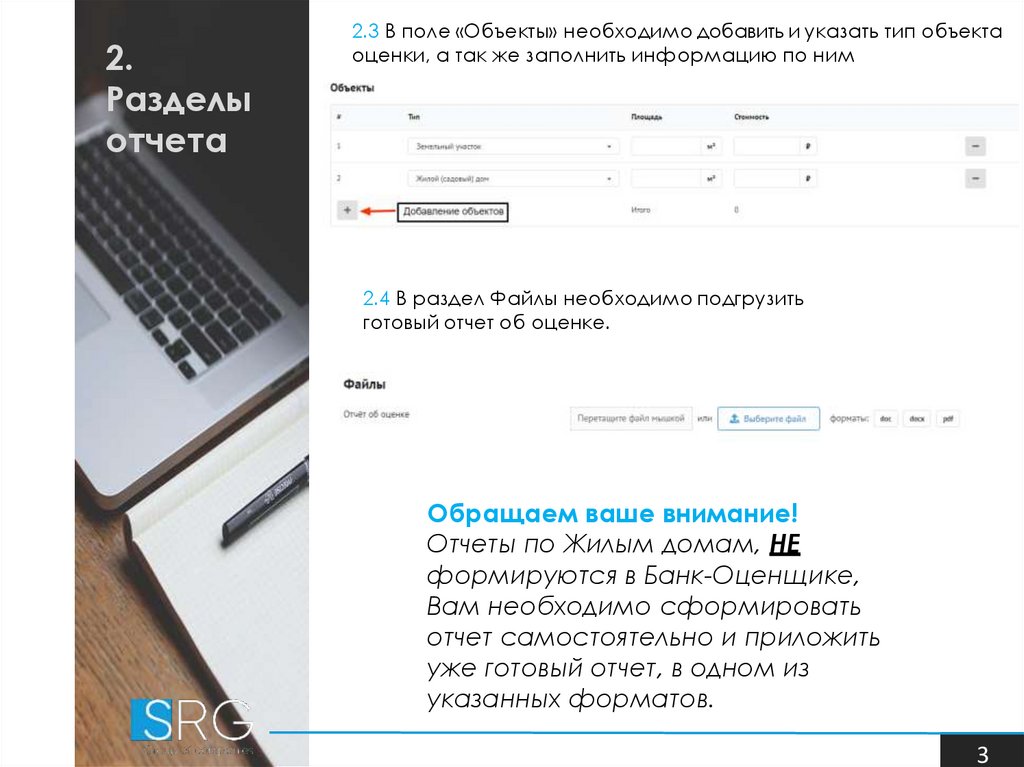

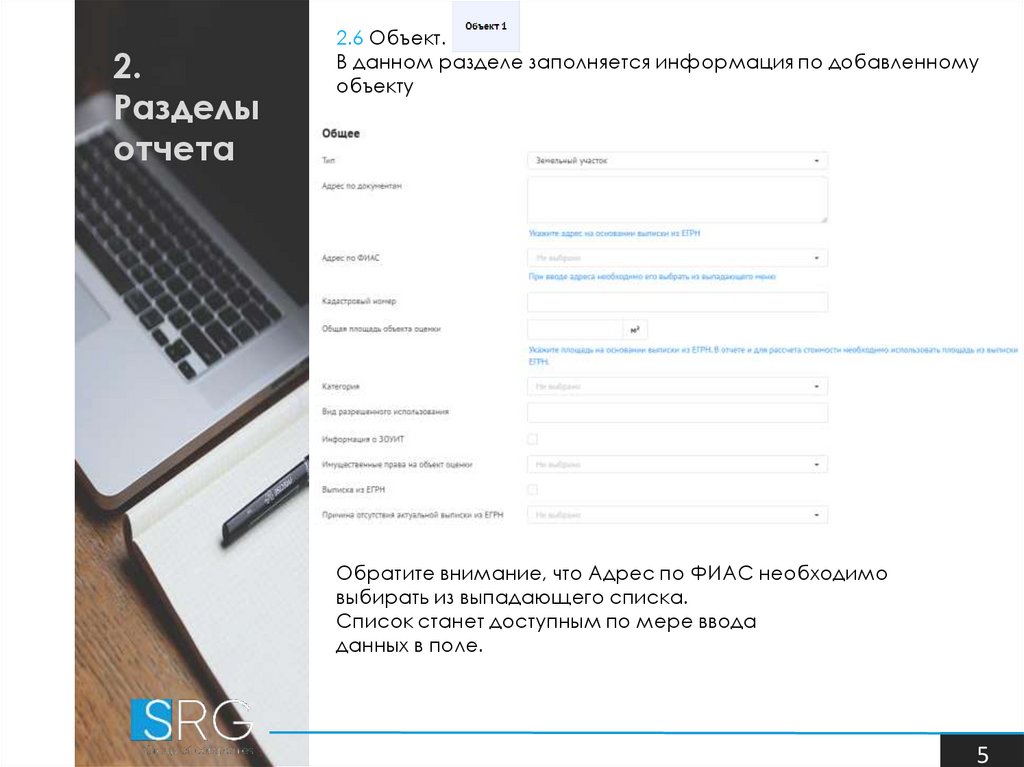

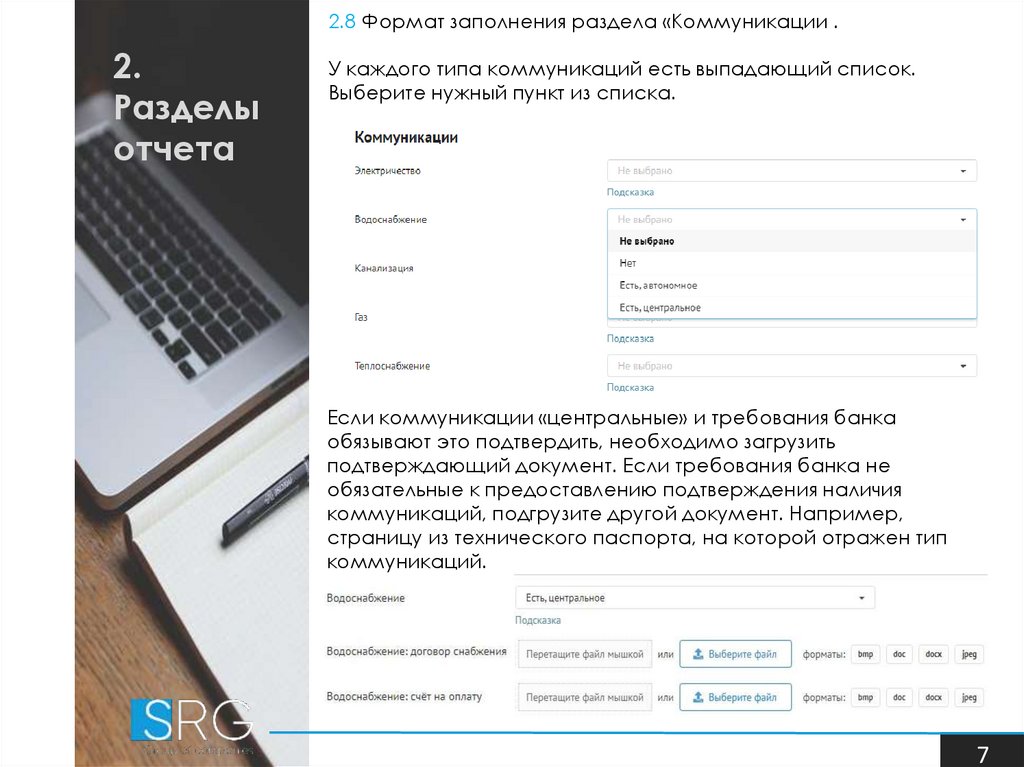
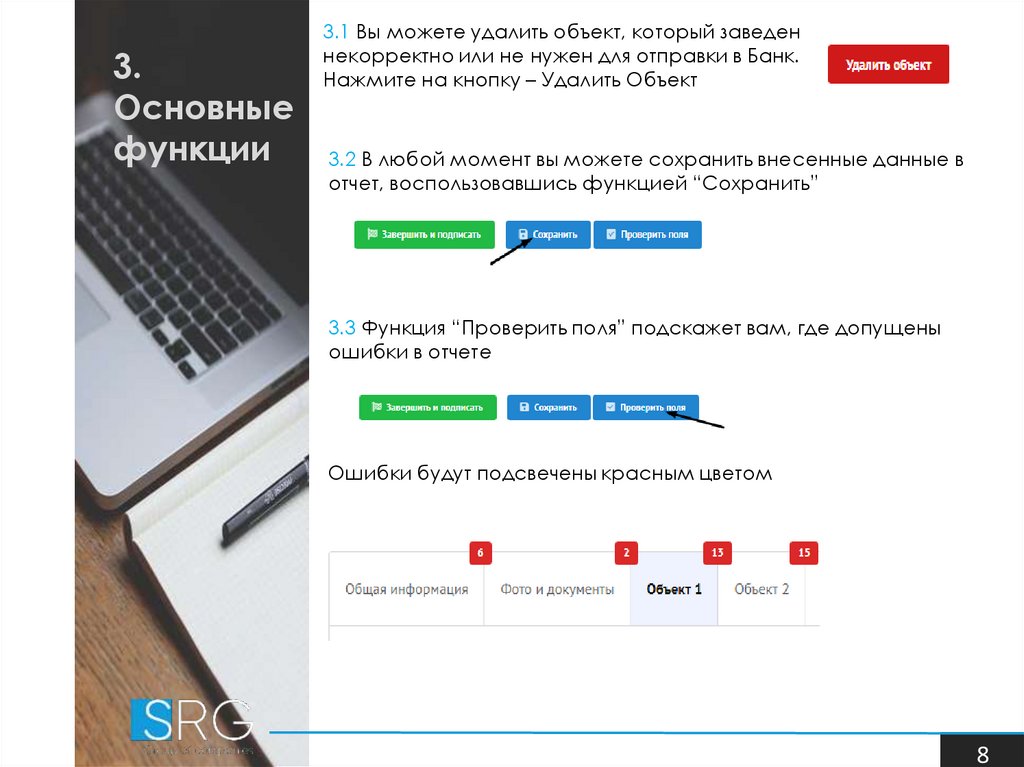


 Интернет
Интернет